Maison >Problème commun >Que dois-je faire si le son est perdu lors de la conversion de ppt en mp4 ?
Que dois-je faire si le son est perdu lors de la conversion de ppt en mp4 ?
- 烟雨青岚original
- 2020-06-23 17:26:1611304parcourir
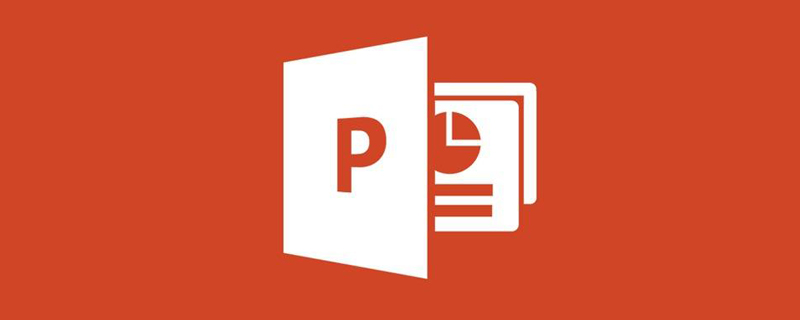
Que dois-je faire si le son disparaît après la conversion de ppt en mp4 ?
Raison :
1 Pendant le processus de production, le PPT n'a pas inséré de fichiers audio, et pendant le processus de conversion, aucun fichier son. ont été ajoutés. Ainsi, après la conversion en vidéo, il n'y a pas de son.
2. Un fichier audio a été inséré lors de la création du PPT, et lors de l'utilisation du convertisseur ppt, l'option "Ignorer les sons dans les fichiers Powerpoint" a été sélectionnée, ce qui a également pour conséquence que la vidéo convertie n'avait aucun son.
Ajouter une méthode :
Ajouter une méthode : Ajouter des fichiers audio au PPT :
Insérer des fichiers audio lors de la création d'un ppt. Sélectionnez une certaine diapositive (commencez la lecture), puis cliquez sur le menu "Insérer", exécutez la commande "Audio" - "Audio dans le fichier" dans le menu déroulant, puis ouvrez la boîte de dialogue d'insertion audio et sélectionnez un fichier musical. (formats mp3, wav, etc.) et "insérer". Une icône de haut-parleur apparaîtra sur la diapositive, comme indiqué sur l'image.

Ajouter la deuxième méthode : insérer des fichiers audio dans le convertisseur ppt.
Exécutez le logiciel de conversion ppt, puis ajoutez le fichier ppt au logiciel, cliquez sur le bouton « Personnaliser » pour accéder à l'interface des paramètres personnalisés. Comme le montre l'image, sélectionnez "Démo" - "Musique de fond", vous pouvez cliquer sur le bouton "Note +" pour ouvrir le dossier de navigation et importer les fichiers musicaux requis. Il n'y a presque aucune limite au format de musique, tel que wav. , mp3, amr, etc. Plusieurs peuvent être ajoutés.
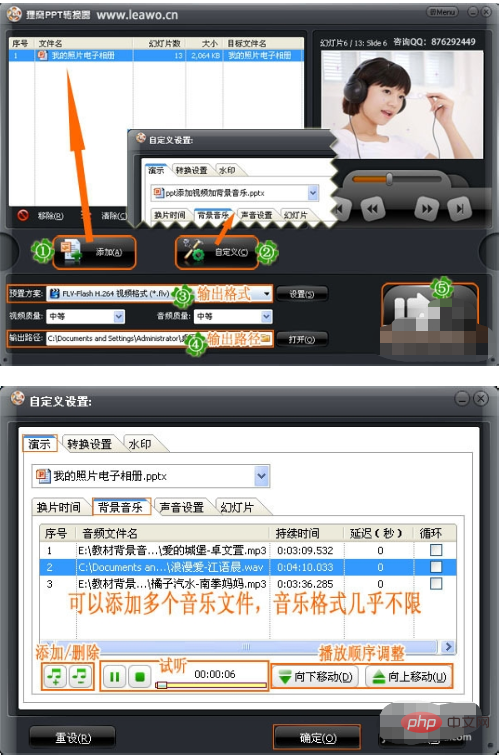
Ensuite, vous pouvez cliquer pour le convertir en fichier vidéo.
Pour plus de connaissances connexes, veuillez visiter le site Web PHP chinois ! !
Ce qui précède est le contenu détaillé de. pour plus d'informations, suivez d'autres articles connexes sur le site Web de PHP en chinois!

